MOTORCYCLE MESH & BLUETOOTH® COMMUNICATION SYSTEM FOR SHOEI HELMETS MANUEL D’UTILISATION Version 1.0.0 FRENCH SOMMAIRE 1. À PROPOS DU SRL-MESH 7 1.1 Caractéristiques du produit 7 1.2 Détails sur le produit 8 1.3 Contenu du package 9 2. INSTALLATION DU CASQUE AUDIO SUR VOTRE CASQUE MOTO 10 2.1 Installation du casque moto à visière mobile 10 2.1.1 2.1.2 Préparation du casque pour l’installation 10 Installation du casque 12 2.2 Installation du casque moto intégral 14 2.2.1 2.2.2 3. Préparation du casque pour l’installation 14 Installation du casque 15 MISE EN ROUTE 18 3.1 Logiciel Sena téléchargeable 18 3.1.1 3.1.2 Application SENA MOTORCYCLES 18 Sena Device Manager 18 3.2 Mise en charge 18 3.3 Légende 19 3.4 Mise sous tension et hors tension 19 3.5 Vérification du niveau de charge de la batterie 19 3.6 Réglage du volume 20 4. COUPLAGE DU CASQUE AUDIO AVEC D’AUTRES APPAREILS BLUETOOTH 21 4.1 Couplage téléphone 21 4.1.1 4.1.2 4.1.3 Couplage initial du SRL-Mesh 21 Couplage lorsque le SRL-Mesh est éteint 22 Couplage lorsque le SRL-Mesh est allumé 23 SOMMAIRE (SUITE) 4.2 Couplage d’un second téléphone mobile second téléphone mobile, GPS et SR10 23 4.3 Couplage sélectif avancé : mains libres ou stéréo A2DP 24 4.3.1 4.3.2 Couplage sélectif téléphone - Profil mains libres 24 Couplage média - Profil A2DP 24 4.4 Couplage GPS 25 5. UTILISATION DU TÉLÉPHONE MOBILE 26 5.1 Passer et répondre à des appels 26 5.2 Siri et Assistant Google 26 5.3 Appel rapide 27 5.3.1 5.3.2 6. Affecter des présélections d’appel rapide 27 Utiliser des présélections d’appel rapide 27 MUSIQUE EN STÉRÉO 28 6.1 Musique en stéréo Bluetooth 28 6.2 Partage de musique 28 6.2.1 6.2.2 7. Partage de musique par intercom Bluetooth 29 Partage de musique Mesh Intercom 29 MESH INTERCOM 30 7.1 Qu’est-ce qu’un Mesh Intercom ? 30 7.1.1 7.1.2 Open Mesh 31 Group Mesh 31 7.2 Démarrer le Mesh Intercom 32 7.3 Utilisation du Mesh en Open Mesh 32 7.3.1 Réglage du canal (par défaut : canal 1) 32 7.4 Utilisation du Mesh en Group Mesh 33 7.4.1 7.4.2 Création d’un Group Mesh 33 Rejoindre un Group Mesh existant 34 SOMMAIRE (SUITE) 7.5 Activer / Désactiver le microphone (par défaut : activé) 35 7.6 Basculement Open Mesh/Group Mesh 35 7.7 Réinitialiser le Mesh 35 8. INTERCOM BLUETOOTH 36 8.1 Couplage intercom 36 8.1.1 8.1.2 Utilisation du menu Smart Intercom Pairing (SIP) 36 Utilisation du bouton 37 8.2 Dernier arrivé, premier servi 38 8.3 Intercom bidirectionnel 39 8.4 Intercom multidirectionnel 40 8.4.1 8.4.2 8.4.3 Démarrer une conversation par intercom tridirectionnel 40 Démarrer une conversation par intercom quadridirectionnel 41 Interruption d’une conversation par intercom multidirectionnel 41 8.5 Conférence téléphonique tridirectionnelle avec interlocuteurs intercom 42 8.6 Group Intercom 43 8.7 Conférence Mesh Intercom avec interlocuteur Intercom Bluetooth 43 9. UNIVERSAL INTERCOM 45 9.1 Couplage intercom universel 45 9.2 Universal Intercom bidirectionnel 45 9.3 Universal Intercom multidirectionnel 46 9.3.1 9.3.2 Universal Intercom tridirectionnel 46 Universal Intercom quadridirectionnel 47 SOMMAIRE (SUITE) 9.4 Conférence par Mesh Intercom avec interlocuteur Universal Intercom bidirectionnel 48 10. UTILISATION DE LA RADIO FM 49 10.1 Allumer ou éteindre la radio FM 49 10.2 Recherche et enregistrement de stations de radio 49 10.3 Balayage et enregistrement de stations de radio 50 10.4 Présélection temporaire des stations 51 10.5 Navigation entre les stations présélectionnées 51 11. COMMANDE VOCALE 52 12. PRIORITÉ DE FONCTIONNEMENT ET MISES À JOUR DU MICROLOGICIEL 54 12.1 Priorité de fonctionnement 54 12.2 Mises à niveau du micrologiciel 54 12.2.1 12.2.2 Utilisation du WiFi Adapter 54 Utilisation de Sena Device Manager 55 13. CONFIGURATION DES PARAMÈTRES 56 13.1 Configuration du casque audio 56 13.1.1 13.1.2 Annulation couplages 57 Couplage de la commande à distance 57 13.2 Configuration des paramètres du logiciel 57 13.2.1 13.2.2 13.2.3 13.2.4 Langue du casque audio 57 Égaliseur audio (par défaut : Balance musique) 58 VOX téléphone (par défaut : activé) 58 VOX Intercom (par défaut : désactivé) 58 SOMMAIRE (SUITE) 13.2.5 13.2.6 13.2.7 13.2.8 13.2.9 13.2.10 13.2.11 13.2.12 13.2.13 13.2.14 13.2.15 13.2.16 13.2.17 Sensibilité VOX (par défaut : 3) 59 Intercom HD (par défaut : activé) 59 Voix HD (par défaut : activé) 59 Intercom Bluetooth Audio Multitasking (par défaut : désactivé) 60 Sensibilité de recouvrement de l’intercom audio (par défaut : 3) 60 Gestion des volumes de superposition audio (par défaut : désactivé) 61 Contrôle de volume intelligent (par défaut : désactivé) 61 Effet local (par défaut : désactivé) 61 Instruction vocales (par défaut : activer) 61 Paramètre RDS AF (par défaut : désactivé) 61 Fréquence FM (par défaut : activé) 62 Advanced Noise Control™ (par défaut : activé) 62 Sélection de la région 62 14. DÉPANNAGE 63 14.1 Réinitialisation par défaut 63 14.2 Réinitialisation 64 1. À PROPOS DU SRL-MESH 1.1 Caractéristiques du produit Bluetooth® 5.0 Mesh Intercom™ jusqu’à 2 km (1,2 mi)* Intercom jusqu’à 2 km (1,2 mi)* Audio Multitasking™ • Commandes vocales en plusieurs langues • Prise en charge Siri et Assistant Google Maintien du casque personnalisé * en terrain dégagé SRL-Mesh Motorcycle Mesh & Bluetooth® Communication System for Shoei Helmets | 7 1 À PROPOS DU SRL-MESH 1.2 Détails sur le produit Bouton de réinitialisation en trou d’épingle Port de charge d’alimentation CC et de mise à niveau du micrologiciel DEL de chargement Module Bluetooth Antenne Haut-parleur Antenne Haut-parleur Bouton (+) Connecteur microphone DEL d’état Bouton (-) Bouton central Module de boutons (L) Bouton Mesh Intercom Module de boutons (R) SRL-Mesh Motorcycle Mesh & Bluetooth® Communication System for Shoei Helmets | 8 1 À PROPOS DU SRL-MESH 1.3 Contenu du package SRL-Mesh Microphone perché filaire pour casque à visière mobile Microphone câblé pour casque moto intégral Bonnettes de microphone pour microphone perché filaire Fermeture scratch pour microphone câblé WiFi Adapter SRL-Mesh Motorcycle Mesh & Bluetooth® Communication System for Shoei Helmets | 9 2. INSTALLATION DU CASQUE AUDIO SUR VOTRE CASQUE MOTO Les casques SHOEI suivants sont compatibles avec le SRL-Mesh. • GT-Air II, J-Cruise II, Neotec II* * Neotec II produit à partir du 8 mars 2019. 2.1 Installation du casque moto à visière mobile Pour installer de manière sécurisée le SRL-Mesh sur le casque à visière mobile, suivez cette procédure. 2.1.1 Préparation du casque pour l’installation 1. Appuyez sur le bouton d’ouverture de la visière. Tout en appuyant sur le bouton, soulevez entièrement la visière. 1 2 2. Enfoncez la languette sur la visière droite avec le pouce. SRL-Mesh Motorcycle Mesh & Bluetooth® Communication System for Shoei Helmets | 10 2 INSTALLATION DU CASQUE AUDIO SUR VOTRE CASQUE MOTO 3. Tout en enfonçant la languette, insérez l’outil de service dans la rainure et appuyez pour retirer la visière. 4. Répétez cette procédure de l’autre côté pour retirer la visière gauche. 5. Enfoncez la languette sur le capot arrière et retirez le capot arrière avec les pouces. 6. Détachez les fermoirs à pression des rembourrages internes et retirez les rembourrages du casque moto. SRL-Mesh Motorcycle Mesh & Bluetooth® Communication System for Shoei Helmets | 11 2 INSTALLATION DU CASQUE AUDIO SUR VOTRE CASQUE MOTO 2.1.2 Installation du casque 1. Alignez les flèches sur le côté du haut-parleur droit et le câble du microphone, et insérez le câble du microphone dans le connecteur du microphone. 2. En orientant le port USB du module Bluetooth vers l’arrière du casque moto, enfoncez le module dans la fente correspondante jusqu’à ce que vous entendiez un déclic. 3. Faites glisser l’attache (R) entre les coques interne et externe le long de la partie en saillie. Saillie SRL-Mesh Motorcycle Mesh & Bluetooth® Communication System for Shoei Helmets | 12 2 INSTALLATION DU CASQUE AUDIO SUR VOTRE CASQUE MOTO 4. Insérez l’extrémité courte de l’antenne à côté de l’attache insérée et faites-la glisser entre les coques interne et externe. À proximité de l’attache 5. Faites glisser le module de boutons (R) à la place correspondante. Assurez-vous que les rainures sous le module de boutons coïncident avec les rainures correspondantes. 6. Insérez le haut-parleur dans les rainures de la coque interne du casque. 7. Répétez les étapes 3 à 6 de l’autre côté. 8. Insérez le microphone perché filaire dans les rainures de la coque interne du casque. SRL-Mesh Motorcycle Mesh & Bluetooth® Communication System for Shoei Helmets | 13 2 INSTALLATION DU CASQUE AUDIO SUR VOTRE CASQUE MOTO 9. Fixez de nouveau les rembourrages internes en commençant par l’arrière et fixez les fermoirs à pression. 10. Abaissez entièrement la visière. 11. Positionnez le microphone perché filaire à proximité de votre bouche. 2.2 Installation du casque moto intégral Pour installer de manière sécurisée le SRL-Mesh sur le casque intégral, suivez cette procédure. 2.2.1 Préparation du casque pour l’installation 1. Enfoncez la languette sur la visière droite avec le pouce. SRL-Mesh Motorcycle Mesh & Bluetooth® Communication System for Shoei Helmets | 14 2 INSTALLATION DU CASQUE AUDIO SUR VOTRE CASQUE MOTO 2. Tout en enfonçant la languette, insérez l’outil de service dans la rainure et appuyez pour retirer la visière. 3. Répétez cette procédure de l’autre côté pour retirer la visière gauche. 4. Enfoncez la languette sur le capot arrière et retirez le capot arrière avec les pouces. 5. Détachez les fermoirs à pression des rembourrages internes et retirez les rembourrages du casque moto. 2.2.2 Installation du casque 1. Alignez les flèches sur le côté du haut-parleur droit et le câble du microphone, et insérez le câble du microphone dans le connecteur du microphone. SRL-Mesh Motorcycle Mesh & Bluetooth® Communication System for Shoei Helmets | 15 2 INSTALLATION DU CASQUE AUDIO SUR VOTRE CASQUE MOTO 2. En orientant le port USB du module Bluetooth vers l’arrière du casque moto, enfoncez le module dans la fente correspondante jusqu’à ce que vous entendiez un déclic. 3. Faites glisser l’attache (R) entre les coques interne et externe le long de la partie en saillie. Saillie 4. Insérez l’extrémité courte de l’antenne à côté de l’attache insérée et faites-la glisser entre les coques interne et externe. À proximité de l’attache SRL-Mesh Motorcycle Mesh & Bluetooth® Communication System for Shoei Helmets | 16 2 INSTALLATION DU CASQUE AUDIO SUR VOTRE CASQUE MOTO 5. Faites glisser le module de boutons (R) à la place correspondante. Assurez-vous que les rainures sous le module de boutons coïncident avec les rainures correspondantes. 6. Insérez le haut-parleur dans les rainures de la coque interne du casque. 7. Répétez les étapes 3 à 6 de l’autre côté. 8. Retirez la protection de la bande adhésive de la fermeture scratch du microphone et fixez-la à l’intérieur de la mentonnière du casque moto. Fixez ensuite le microphone câblé sur la fermeture scratch. 9. Fixez de nouveau les rembourrages internes en commençant par l’arrière et fixez les fermoirs à pression. SRL-Mesh Motorcycle Mesh & Bluetooth® Communication System for Shoei Helmets | 17 3. MISE EN ROUTE 3.1 Logiciel Sena téléchargeable 3.1.1 Application SENA MOTORCYCLES En couplant simplement votre téléphone avec votre casque audio, vous pouvez utiliser l’application SENA MOTORCYCLES pour une installation et une utilisation plus rapides et plus simples. SENA MOTORCYCLES • Paramètres de configuration de l’appareil • Téléchargez l’application SENA MOTORCYCLES sur Google Play Store ou App Store. 3.1.2 Sena Device Manager Sena Device Manager vous permet de mettre à niveau le micrologiciel et de configurer les paramètres directement sur votre PC. Sena Device Manager • Téléchargez Sena Device Manager sur le site sena.com. 3.2 Mise en charge Mise en charge du casque audio Vous pouvez recharger le casque audio en connectant le WiFi Adapter ou un câble d’alimentation et de données USB (USB-C). Le câble d’alimentation et de données USB (USB-C) n’est pas fourni. Le casque audio sera entièrement chargé en environ 2,5 heures. (Le temps de charge peut varier selon la méthode de chargement.) SRL-Mesh Motorcycle Mesh & Bluetooth® Communication System for Shoei Helmets | 18 3 MISE EN ROUTE Remarque : • Veillez à retirer le casque sur lequel est installé SRL-Mesh pendant la mise en charge. Le casque audio s’éteint automatiquement pendant la mise en charge. • Un chargeur USB tiers peut être utilisé avec les produits Sena à condition d’être aux normes FCC, CE ou IC ou d’être agréés par d’autres organismes locaux. • L’utilisation d’un chargeur non agréé peut entraîner un incendie, une explosion, une fuite et d’autres risques et peut également réduire la durée de vie ou les performances de la batterie. • Le casque audio est compatible avec les équipements d’entrée 5 V à chargement USB uniquement. 3.3 Légende Appuyer sur le bouton le nombre de fois spécifié APPUYER 1x « Bonjour » MAINTENIR 10s Maintenir appuyé le bouton pendant la durée spécifiée Instructions vocales 3.4 Mise sous tension et hors tension Marche = Arrêt MAINTENIR 1s APPUYER = 1x 3.5 Vérification du niveau de charge de la batterie Les instructions servent à la mise en marche du casque audio. Marche = MAINTENIR 1s = = = Remarque : lorsque la batterie est faible pendant l’utilisation, vous entendez une instruction vocale indiquant « Batterie faible ». SRL-Mesh Motorcycle Mesh & Bluetooth® Communication System for Shoei Helmets | 19 3 MISE EN ROUTE 3.6 Réglage du volume Vous pouvez facilement augmenter ou baisser le volume en appuyant sur le bouton (+) ou le bouton (-). Le volume est fixé et maintenu individuellement à différents niveaux pour chaque source audio (par exemple, téléphone, intercom) même après redémarrage du casque audio. Volume bas Volume haut = APPUYER 1x = APPUYER 1x SRL-Mesh Motorcycle Mesh & Bluetooth® Communication System for Shoei Helmets | 20 4. COUPLAGE DU CASQUE AUDIO AVEC D’AUTRES APPAREILS BLUETOOTH Lorsque vous utilisez le casque audio avec d’autres appareils Bluetooth pour la première fois, ils auront besoin d’être « couplés ». Ceci leur permettra de se reconnaître et de communiquer entre eux lorsqu’ils sont à portée l’un de l’autre. Le casque audio peut être couplé avec plusieurs périphériques Bluetooth tels qu’un téléphone mobile, un GPS, un lecteur MP3 ou un adaptateur radio bidirectionnel Sena SR10 via un couplage du téléphone mobile, un couplage d’un second téléphone mobile et un couplage de GPS. Le casque peut également être pairé avec jusqu’à trois autres casques audio Sena. Couplage avec trois casques audio Sena maximum Couplage également avec : Téléphone Lecteur mobile MP3 Appareils GPS Sena SR10 4.1 Couplage téléphone Il existe trois façons de coupler le téléphone : 4.1.1 Couplage initial du SRL-Mesh Le casque audio passe automatiquement en mode couplage téléphone lorsque vous allumez initialement le casque audio ou dans les situations suivantes : • Redémarrage après exécution de la fonction Réinitialisation ; ou • Redémarrage après exécution de la fonction Annulation couplages. SRL-Mesh Motorcycle Mesh & Bluetooth® Communication System for Shoei Helmets | 21 4 Couplage du casque audio avec d’autres appareils Bluetooth 1. Maintenez le bouton central et le bouton (+) appuyés pendant 1 seconde. = MAINTENIR Clignotement 1s 2. Sélectionnez SRL-Mesh dans la liste des appareils Bluetooth détectés. Si votre téléphone vous demande un code PIN, saisissez 0000. « Couplage téléphone » Bluetooth SRL- Mesh Pi Device B Remarque : • Le mode de couplage téléphone dure 3 minutes. • Pour annuler le couplage téléphone, appuyez sur le bouton central. 4.1.2 Couplage lorsque le SRL-Mesh est éteint 1. Alors que le casque audio est éteint, maintenez le bouton central et le bouton (+) appuyés jusqu’à ce que la DEL se mette à clignoter en passant du rouge au bleu et que vous entendiez l’instruction vocale « Couplage téléphone ». = Clignotement MAINTENIR 2. Sélectionnez SRL-Mesh dans la liste des appareils Bluetooth détectés. Si votre téléphone vous demande un code PIN, saisissez 0000. « Couplage téléphone » Bluetooth SRL- Mesh Pi Device B SRL-Mesh Motorcycle Mesh & Bluetooth® Communication System for Shoei Helmets | 22 4 Couplage du casque audio avec d’autres appareils Bluetooth 4.1.3 Couplage lorsque le SRL-Mesh est allumé 1. Lorsque le casque audio est allumé, maintenez le bouton central appuyé pendant 10 secondes. = MAINTENIR « Configuration » 10s 2. Appuyez sur le bouton (+). = APPUYER Clignotement 1x 3. Sélectionnez SRL-Mesh dans la liste des appareils Bluetooth détectés. Si votre téléphone vous demande un code PIN, saisissez 0000. « Couplage téléphone » Bluetooth SRL- Mesh Pi Device B 4.2 Couplage d’un second téléphone mobile - second téléphone mobile, GPS et SR10 1. Maintenez le bouton central appuyé pendant 10 secondes. = MAINTENIR « Configuration » 10s 2. Appuyez deux fois sur le bouton (+). = APPUYER Clignotement 2x 3. Sélectionnez SRL-Mesh dans la liste des appareils Bluetooth détectés. Si votre appareil Bluetooth demande un code PIN, entrez 0000. « Couplage d’un second téléphone mobile » Bluetooth SRL- Mesh Pi Device B SRL-Mesh Motorcycle Mesh & Bluetooth® Communication System for Shoei Helmets | 23 4 Couplage du casque audio avec d’autres appareils Bluetooth 4.3 Couplage sélectif avancé : mains libres ou stéréo A2DP Le couplage du téléphone permet au casque audio d’établir deux profils Bluetooth : Mains libres ou Stéréo A2DP. Le Couplage sélectif avancé permet au casque audio de séparer les profils pour permettre la connexion de deux appareils. 4.3.1 Couplage sélectif téléphone - Profil mains libres 1. Maintenez le bouton central appuyé pendant 10 secondes. = MAINTENIR « Configuration » 10s 2. Appuyez sur le bouton (+) 3 fois. = APPUYER Clignotement 3x 3. Sélectionnez SRL-Mesh dans la liste des appareils Bluetooth détectés. Si votre téléphone vous demande un code PIN, saisissez 0000. « Couplage sélectif téléphone » Bluetooth SRL- Mesh Pi Device B 4.3.2 Couplage média - Profil A2DP 1. Maintenez le bouton central appuyé pendant 10 secondes. = MAINTENIR 10s « Configuration » 2. Appuyez sur le bouton (+) 4 fois. = APPUYER 4x Clignotement « Couplage média » SRL-Mesh Motorcycle Mesh & Bluetooth® Communication System for Shoei Helmets | 24 4 Couplage du casque audio avec d’autres appareils Bluetooth 3. Sélectionnez SRL-Mesh dans la liste des appareils Bluetooth détectés. Si votre téléphone vous demande un code PIN, saisissez 0000. Bluetooth SRL- Mesh Pi Device B 4.4 Couplage GPS 1. Maintenez le bouton central appuyé pendant 10 secondes. = MAINTENIR « Configuration » 10s 2. Appuyez sur le bouton (+) 5 fois. = APPUYER Clignotement 5x 3. Sélectionnez SRL-Mesh dans la liste des appareils détectés. Si votre appareil Bluetooth demande un code PIN, entrez 0000. « Couplage GPS » Bluetooth SRL- Mesh Pi Device B Remarque : si vous partagez votre appareil GPS via le couplage GPS, ses instructions n’interrompent pas vos conversations par Mesh Intercom, mais se superposent avec elles. Les conversations par intercom Bluetooth sont interrompues par les instructions GPS. SRL-Mesh Motorcycle Mesh & Bluetooth® Communication System for Shoei Helmets | 25 5. UTILISATION DU TÉLÉPHONE MOBILE 5.1 Passer et répondre à des appels Répondre à un appel Mettre fin à un appel APPUYER = = 1x MAINTENIR 2s Rejeter un appel = MAINTENIR 2s Remarque : si vous disposez d’un appareil GPS connecté, vous n’entendrez pas ses instructions de navigation vocales pendant un appel téléphonique. 5.2 Siri et Assistant Google Le SRL-Mesh prend en charge l’accès à Siri et Assistant Google directement. Vous pouvez activer Siri ou Assistant Google à l’aide d’une commande vocale via le microphone du SRL-Mesh à l’aide d’un mot de réveil. Il s’agit d’un mot ou de groupes de mots tels que « Hey Siri » ou « Hey Google ». Activer Siri ou Assistant Google selon l’application installée sur votre smartphone « Hey Google » ou « Hey Siri » = ou MAINTENIR 3s SRL-Mesh Motorcycle Mesh & Bluetooth® Communication System for Shoei Helmets | 26 5 UTILISATION DU TÉLÉPHONE MOBILE 5.3 Appel rapide 5.3.1 Affecter des présélections d’appel rapide Les présélections d’appel rapide peuvent être assignées via l’application SENA MOTORCYCLES. 5.3.2 Utiliser des présélections d’appel rapide 1. Accédez au menu Appel Rapide. = MAINTENIR « Appel rapide » 3s 2. Naviguer vers l’avant ou vers l’arrière dans les Présélections d’appel rapide. = APPUYER 1x ou = APPUYER 1x (1) Dernier numéro (4) Appel rapide 3 (2) Appel rapide 1 (5) Annuler (3) Appel rapide 2 3. Appeler une de vos Présélections d’appel rapide. = APPUYER 1x « Appel rapide (#) » 4. Recomposer le dernier numéro appelé. = APPUYER 1x « Dernier numéro » SRL-Mesh Motorcycle Mesh & Bluetooth® Communication System for Shoei Helmets | 27 6. MUSIQUE EN STÉRÉO 6.1 Musique en stéréo Bluetooth Lire / Mettre en pause de la musique = MAINTENIR 1s Piste suivante = Piste précédente MAINTENIR 1s = MAINTENIR 1s 6.2 Partage de musique Vous pouvez partager de la musique avec un interlocuteur à l’aide d’un lecteur de musique en stéréo Bluetooth lors d’une conversation par intercom bidirectionnelle et un participant d’un Mesh Intercom. Si vous commencez à partager de la musique alors que l’intercom Bluetooth et le Mesh Intercom fonctionnent simultanément, le partage de musique au cours de l’intercom Bluetooth est prioritaire par rapport au partage de musique au cours d’un Mesh Intercom. Remarque : • Votre interlocuteur intercom et vous pouvez contrôler la lecture de musique à distance afin de passer à la piste suivante ou précédente. • Le Partage de musique est mis en pause si vous utilisez votre téléphone mobile ou écoutez des instructions GPS. • Le partage de musique s’arrête si le casque audio commence une conférence intercom multidirectionnelle. SRL-Mesh Motorcycle Mesh & Bluetooth® Communication System for Shoei Helmets | 28 6 MUSIQUE EN STÉRÉO 6.2.1 Partage de musique par intercom Bluetooth Vous pouvez partager de la musique avec un interlocuteur d’une conversation par intercom bidirectionnelle. Démarrer/Interrompre le partage de musique « Partage de musique activé », « Partage de musique désactivé » MAINTENIR = 3s 6.2.2 Partage de musique Mesh Intercom Vous pouvez commencer à partager de la musique avec un participant d’un Mesh Intercom. 1. Le Créateur enverra un message de requête aux participants connectés pendant un Mesh Intercom. [Créateur] « Partage de musique [Créateur] activé » = MAINTENIR 3s [Participants] « Acceptez-vous de partager votre musique ? » 2. Le Créateur partage la musique avec le premier participant qui accepte la requête. [Participant] Accepte [Participant] Refuse = APPUYER 1x = MAINTENIR 1s SRL-Mesh Motorcycle Mesh & Bluetooth® Communication System for Shoei Helmets | 29 7. MESH INTERCOM 7.1 Qu’est-ce qu’un Mesh Intercom ? Mesh Intercom™ est un système de communication dynamique créé par Sena pour communiquer instantanément et sans effort d’une moto à une autre sans regroupement préalable. Mesh Intercom permet aux motards de se connecter et de communiquer instantanément avec des utilisateurs à proximité, sans qu’il soit nécessaire de pairer les casques audio entre eux. La distance opérationnelle entre chaque SRL-Mesh en Mesh Intercom peut atteindre 2 km (1,2 miles) en terrain dégagé. En terrain dégagé, le Mesh peut aller jusqu’à 8 km (5 miles) entre au minimum six utilisateurs. Sur le même canal en Open Mesh™ ou le même groupe privé en Group Mesh™, six utilisateurs peuvent parler en même temps pour une conversation optimisée. Mesh Intercom SRL-Mesh Motorcycle Mesh & Bluetooth® Communication System for Shoei Helmets | 30 7 MESH INTERCOM 7.1.1 Open Mesh Open Mesh est une fonction par intercom en groupe ouvert. Les utilisateurs peuvent communiquer librement entre eux sur le même canal Open Mesh et sélectionner le canal (1 – 9) à utiliser sur le casque audio. Il peut se connecter à un nombre quasi illimité d’utilisateurs sur chaque canal. Open Mesh Canal 1 Canal 2 Canal 3 Canal 4 Canal 5 Canal 6 Canal 7 Canal 8 Canal 9 7.1.2 Group Mesh Un Group Mesh est une fonction Intercom en groupe fermé qui permet aux utilisateurs de quitter, joindre ou rejoindre une conversation par intercom groupée sans coupler les casques audio. Les utilisateurs peuvent communiquer librement entre eux dans le même groupe privé en Group Mesh. Pour des conversations par intercom fermées utilisant Mesh Intercom, un Group Mesh doit être créé par les utilisateurs. Lorsque des utilisateurs créent groupe privé en Group Mesh par Groupe Mesh, le casque audio bascule automatiquement de Open Mesh à Group Mesh. Jusqu’à 24 utilisateurs peuvent se connecter au même groupe privé. Group Mesh SRL-Mesh Motorcycle Mesh & Bluetooth® Communication System for Shoei Helmets | 31 7 MESH INTERCOM 7.2 Démarrer le Mesh Intercom Lorsque Mesh Intercom est activé, le SRL-Mesh se connecte automatiquement aux utilisateurs SRL-Mesh à proximité et leur permet de discuter entre eux en appuyant sur le bouton Mesh Intercom. Mesh Intercom activé Clignotement APPUYER = 1x « Mesh intercom activé, Open Mesh, Canal 1 » Mesh Intercom désactivé « Mesh intercom désactivé » APPUYER = 1x 7.3 Utilisation du Mesh en Open Mesh Lorsque Mesh Intercom est activé, le casque audio est réglé initialement sur Open Mesh (par défaut : canal 1). 7.3.1 Réglage du canal (par défaut : canal 1) Si la communication Open Mesh rencontre des interférences, car d’autres groupes utilisent aussi le canal 1 (par défaut), changez de canal. Sélectionnez un canal entre 1 et 9. 1. Appuyer deux fois sur le bouton Mesh Intercom. APPUYER = 2. Naviguer entre les canaux. (1 2 ••• 8 9 Fermer 1 •••) APPUYER = 1x ou = « Réglage du canal, 1 » 2x «#» APPUYER 1x SRL-Mesh Motorcycle Mesh & Bluetooth® Communication System for Shoei Helmets | 32 7 MESH INTERCOM 3. Enregistrer le canal. « Le canal est réglé, canal # » APPUYER = 1x Remarque : • Les Réglage du canal commencent toujours par le canal 1. • Si vous n’appuyez sur aucun bouton pendant environ 10 secondes dans un canal spécifique, le canal est automatiquement sauvegardé. • Le canal sera mémorisé même si vous désactivez le SRL-Mesh. • Vous pouvez utiliser l’application SENA MOTORCYCLES pour changer de canal. 7.4 Utilisation du Mesh en Group Mesh 7.4.1 Création d’un Group Mesh La création d’un Group Mesh nécessite au moins deux utilisateurs Open Mesh. Open Mesh Group Mesh B You You B C C 1. Pour passer en Groupe Mesh et créer un Group Mesh, maintenez le bouton Mesh Intercom appuyé pendant 5 secondes sur le casque audio des utilisateurs (vous, B et C). MAINTENIR = 5s « Groupe Mesh » 2. Lorsque le Groupe Mesh est terminé, les utilisateurs (vous, B et C) entendent des instructions vocales dans leur casque audio lorsque Open Mesh bascule sur Group Mesh. You B C « Group Mesh » SRL-Mesh Motorcycle Mesh & Bluetooth® Communication System for Shoei Helmets | 33 7 MESH INTERCOM Remarque : • Si le Groupe Mesh n’est pas terminé dans les 30 secondes, les utilisateurs entendent une instruction vocale, « Échec de regroupement ». • Si vous souhaitez annuler le groupe Mesh en cours, appuyez sur le bouton Mesh Intercom. 7.4.2 Rejoindre un Group Mesh existant L’un des membres actuels d’un Group Mesh existant peut autoriser les nouveaux utilisateurs (un ou plusieurs) d’un Open Mesh à rejoindre le Group Mesh existant. Group Mesh existant Open Mesh You F Group Mesh existant F You D B C D C B 1. Pour passer en Groupe Mesh et rejoindre le Group Mesh existant, maintenez appuyé le bouton Mesh Intercom pendant 5 secondes sur les casques audio de l’un (vous) des utilisateur actuels dans le Group Mesh existant et les nouveaux utilisateurs (D et F) en Open Mesh. MAINTENIR = 5s « Groupe Mesh » 2. Lorsque le Groupe Mesh est terminé, les nouveaux utilisateurs (D et F) entendent des instructions vocales dans leur casque audio lorsque Open Mesh bascule sur Group Mesh. D F « Group Mesh » Remarque : si le Groupe Mesh n’est pas terminé dans les 30 secondes, l’utilisateur actuel (vous) entend un double bip sonore grave et les nouveaux utilisateurs (D et F) entendent une instruction vocale, « Échec de regroupement ». SRL-Mesh Motorcycle Mesh & Bluetooth® Communication System for Shoei Helmets | 34 7 MESH INTERCOM 7.5 Activer / Désactiver le microphone (par défaut : activé) Les utilisateurs peuvent activer / désactiver le microphone lors de la communication dans un Mesh Intercom. = MAINTENIR 1s « Micro activé » ou « Micro désactivé » 7.6 Basculement Open Mesh/Group Mesh Les utilisateurs peuvent basculer entre le Open Mesh et Group Mesh sans reconfigurer le Mesh. Cela permet aux utilisateurs de garder les informations de connexion du Réseau Group Mesh en Open Mesh. Les utilisateurs peuvent passer au Group Mesh pour communiquer avec les participants à partir des informations de connexion stockées sur le Réseau Group Mesh. Basculement entre Open Mesh et Group Mesh « Open Mesh » Open Mesh = MAINTENIR 3s « Group Mesh » Group Mesh Remarque : si vous n’avez jamais participé à un Group Mesh, vous ne pouvez pas basculer entre Open Mesh et Group Mesh. Vous entendez alors l’instruction vocale « Aucun groupe disponible ». 7.7 Réinitialiser le Mesh Si le casque audio en mode Open Mesh ou Group Mesh réinitialise le Mesh, il repasse automatiquement en Open Mesh (par défaut : canal 1). = MAINTENIR 8s « Réinitialiser le Mesh » SRL-Mesh Motorcycle Mesh & Bluetooth® Communication System for Shoei Helmets | 35 8. INTERCOM BLUETOOTH Jusqu’à trois autres personnes peuvent être jumelées avec le casque audio pour les conversations par intercom Bluetooth. B A VOUS C D 8.1 Couplage intercom Il existe deux façons de coupler le casque audio : 8.1.1 Utilisation du menu Smart Intercom Pairing (SIP) SIP vous permet de coupler rapidement les téléphones mobiles de vos amis pour établir une communication par intercom en scannant le code QR via l’application SENA MOTORCYCLES sans avoir à vous souvenir de la séquence de boutons à utiliser. 1. Couplez le téléphone mobile et le casque audio. 2. Ouvrez l’application SENA MOTORCYCLES et appuyez sur (menu Smart Intercom Pairing). 3. Scannez le code QR affiché sur le téléphone mobile de votre ami (B). • Votre ami (B) peut afficher le code QR sur son téléphone mobile en appuyant sur > Code QR ( ) dans l’application SENA MOTORCYCLES. SRL-Mesh Motorcycle Mesh & Bluetooth® Communication System for Shoei Helmets | 36 8 INTERCOM BLUETOOTH 4. Cliquez sur Enregistrer et vérifiez que le couplage entre votre ami (B) et vous-même (A) a été correctement établi. 5. Appuyez sur Scanner ( ) et répétez les étapes 3 à 4 pour établir un couplage avec les interlocuteurs (C) et (D). Remarque : Smart Intercom Pairing (SIP) n’est pas compatible avec les produits Sena dotés de la technologie Bluetooth 3.0 ou de toute version antérieure. 8.1.2 Utilisation du bouton A B VOUS 1. Les utilisateurs (vous, B) passent en mode Couplage intercom. MAINTENIR Clignotement 5s 2. Les deux casques audio (A et B) sont automatiquement couplés. « Couplage intercom » Voyant bleu A B VOUS 3. Répétez les étapes précédentes pour effectuer un couplage avec les autres casques audio (C et D). SRL-Mesh Motorcycle Mesh & Bluetooth® Communication System for Shoei Helmets | 37 8 INTERCOM BLUETOOTH 8.2 Dernier arrivé, premier servi La file de couplage intercom fonctionne selon le principe du dernier arrivé, premier servi. Si le casque audio est couplé à plusieurs autres casques audio dans le cadre d’une conversation par intercom, le dernier casque audio couplé est défini comme le premier interlocuteur. Par exemple, après la procédure de couplage décrite précédemment, le casque audio (D) est défini comme le premier interlocuteur du casque audio (A). Le casque audio (C) est le deuxième interlocuteur du casque (A), et le casque audio (B) est le troisième interlocuteur du casque (A). Ordre de couplage intercom B A VOUS A VOUS Dernier arrivé, premier servi A VOUS 1 B Interlocuteur1 B A C B 2 C VOUS InterInterlocuteur1 locuteur2 B 1 A VOUS 2 A D C B C 3 VOUS InterInterInterlocuteur1 locuteur2 locuteur3 D SRL-Mesh Motorcycle Mesh & Bluetooth® Communication System for Shoei Helmets | 38 8 INTERCOM BLUETOOTH 8.3 Intercom bidirectionnel Vous pouvez commencer une conversation par intercom avec un interlocuteur ou y mettre fin. D C Interlocuteur1 Interlocuteur2 A VOUS B Interlocuteur3 Démarrer/Terminer une conversation avec le premier interlocuteur D D = APPUYER 1x Interlocuteur1 Démarrer/Terminer une conversation avec le deuxième interlocuteur C C = APPUYER 2x Interlocuteur2 Démarrer/Terminer une conversation avec le troisième interlocuteur B B = APPUYER 3x Interlocuteur3 SRL-Mesh Motorcycle Mesh & Bluetooth® Communication System for Shoei Helmets | 39 8 INTERCOM BLUETOOTH 8.4 Intercom multidirectionnel L’intercom multidirectionnel permet de réaliser des conversations de type appel en conférence avec jusqu’à trois Interlocuteurs simultanément. Lorsqu’une conversation par intercom multidirectionnel est en cours, la connexion au téléphone mobile est temporairement interrompue. Toutefois, dès que l’intercom multidirectionnel se termine, la connexion du téléphone est rétablie. 8.4.1 Démarrer une conversation par intercom tridirectionnel Vous (A) pouvez établir une conversation par intercom tridirectionnel avec deux autres interlocuteurs (B et C) en établissant deux connexions simultanées par intercom. 1. Vous (A) devez être couplé avec deux autres interlocuteurs (B et C) pour établir une conversation par intercom tridirectionnel. 2 1 B C A Interlocuteur1 VOUS Interlocuteur2 2. Vous pouvez commencer une conversation par intercom avec le premier interlocuteur (C) en appuyant sur le bouton central. C Interlocuteur1 A VOUS B Interlocuteur2 3. Vous (A) pouvez appeler le second interlocuteur (B) en appuyant deux fois sur le bouton central, ou le second interlocuteur (B) peut rejoindre la conversation par intercom en vous (A) passant un appel intercom. C Interlocuteur1 A VOUS B Interlocuteur2 4. Vous (A) et vos deux interlocuteurs (B et C) participez désormais à une conversation par intercom tridirectionnel. C Interlocuteur1 A VOUS B Interlocuteur2 SRL-Mesh Motorcycle Mesh & Bluetooth® Communication System for Shoei Helmets | 40 8 INTERCOM BLUETOOTH 8.4.2 Démarrer une conversation par intercom quadridirectionnel Avec trois interlocuteurs connectés, un nouveau participant (D) peut transformer l’appel en conversation par intercom quadridirectionnel en passant un appel intercom avec (B) ou (C). 1. L’interlocuteur (B) doit être couplé avec un nouveau participant (D). C Interlocuteur1 B A VOUS Interlocuteur2 D Participant 2. L’interlocuteur (B) peut appeler un nouveau participant (D) en appuyant sur le bouton central, ou le nouveau participant (D) peut rejoindre la conversation par intercom en passant un appel intercom à l’interlocuteur (B). C Interlocuteur1 B A VOUS Interlocuteur2 D Participant 3. Vous (A), vos deux interlocuteurs (B et C) et le nouveau participant (D) participez désormais à une conversation par intercom quadridirectionnel. C Interlocuteur1 B A VOUS Interlocuteur2 D Participant 8.4.3 Interruption d’une conversation par intercom multidirectionnel Vous pouvez mettre fin à la conversation par intercom ou juste déconnecter l’un de vos interlocuteurs actifs. Mettre fin à toutes les connexions intercom • Maintenez le bouton central appuyé pendant 3 secondes. Déconnecter la connexion intercom avec l’un de vos interlocuteurs • Déconnexion de (C) : appuyez sur le bouton central. • Déconnexion de (B) et (D) : appuyez deux fois sur le bouton central. Remarque : si vous déconnectez le deuxième interlocuteur (B), la connexion avec le troisième participant (D) sera également interrompue. En effet, le troisième participant (D) est connecté avec vous via le deuxième interlocuteur (B). SRL-Mesh Motorcycle Mesh & Bluetooth® Communication System for Shoei Helmets | 41 8 INTERCOM BLUETOOTH 8.5 Conférence téléphonique tridirectionnelle avec interlocuteurs intercom Vous pouvez établir une conférence téléphonique tridirectionnelle en ajoutant un interlocuteur à l’appel en cours. 1. Lors d’un appel de téléphone mobile, appuyez une fois, deux fois ou trois fois sur le bouton central pour inviter l’un de vos interlocuteurs à la conversation. Inviter un interlocuteur à une conférence téléphonique APPUYER 1x ou = APPUYER 2x ou APPUYER 3x 2. Pour déconnecter l’Intercom au cours d’une conférence téléphonique, appuyez une fois, deux fois ou trois fois sur le bouton central. Déconnecter l’interlocuteur de la conférence APPUYER 1x ou = APPUYER 2x ou APPUYER 3x 3. Pour déconnecter l’appel téléphonique pendant un appel en conférence, maintenez le bouton central appuyé pendant 2 secondes. Terminer l’appel téléphonique de la conférence = MAINTENIR 2s Remarque : lorsqu’un appel intercom entrant arrive pendant un appel de téléphone mobile, des bips doubles à fort volume retentissent. SRL-Mesh Motorcycle Mesh & Bluetooth® Communication System for Shoei Helmets | 42 8 INTERCOM BLUETOOTH 8.6 Group Intercom La fonction Group Intercom vous permet de créer instantanément une conversation par intercom multidirectionnelle avec les trois autres casques audio les plus récemment couplés. Pour démarrer un Group Intercom 1. Accédez au couplage intercom avec maximum 3 casques audio avec lesquels vous souhaitez partager un Group Intercom. APPUYER = 2. 1x Clignotement « Intercom de groupe » « Groupe intercom connecté » Lorsque tous les casques audio sont connectés ensemble. Terminer Group Intercom = MAINTENIR 3s « Groupe intercom terminé » 8.7 Conférence Mesh Intercom avec interlocuteur Intercom Bluetooth Les utilisateurs peuvent utiliser simultanément l’intercom Bluetooth et la fonction Mesh Intercom. Dans ce cas, il est recommandé de communiquer avec d’autres casques audio Sena via une connexion d’Intercom Bluetooth et d’utiliser Mesh Intercom entre casques audio SRL-Mesh. Lorsqu’il utilise Mesh Intercom, un utilisateur en Open Mesh ou en Group Mesh peut inclure jusqu’à 3 de ses interlocuteurs intercom Bluetooth. Vous pouvez démarrer une conversation par Intercom bidirectionnelle avec l’un de vos trois interlocuteurs intercom pour les inclure dans le Mesh. SRL-Mesh Motorcycle Mesh & Bluetooth® Communication System for Shoei Helmets | 43 8 INTERCOM BLUETOOTH Remarque : • la qualité audio est réduite si un SRL-Mesh connecte 2 interlocuteurs Bluetooth ou plus en Open Mesh ou en Group Mesh lorsqu’il utilise Mesh Intercom. • Si une boucle fermée est créée, comme indiqué ci-dessous, chaque utilisateur subira des graves problèmes de bruit. Sena recommande qu’une boucle fermée ne soit pas créée. Casque audio Sena SRL-Mesh SRL-Mesh Mesh Intercom Intercom Bluetooth • Si la fonction Intercom Bluetooth est activée accidentellement pendant une communication Mesh Intercom entre les casque audio SRL-Mesh, comme indiqué ci-dessous, vous entendez une instruction vocale, « Intercom Mesh désactivé. Intercom Bluetooth connecté » toutes les minutes. Si vous désactivez la fonction Intercom Bluetooth ou le Mesh Intercom, l’instruction vocale n’est plus prononcée. SRL-Mesh SRL-Mesh SRL-Mesh Mesh Intercom Intercom Bluetooth SRL-Mesh Motorcycle Mesh & Bluetooth® Communication System for Shoei Helmets | 44 9. UNIVERSAL INTERCOM Universal Intercom vous permet d’avoir des conversations par intercom avec des utilisateurs de casques audio Bluetooth d’autres fabricants que Sena. Les casques audio Bluetooth d’autres fabricants que Sena peuvent être connectés au casque audio Sena s’ils sont compatibles avec le profil mains libres Bluetooth. Vous pouvez coupler le casque audio avec un seul casque audio d’autres fabricants que Sena à la fois. La distance de l’intercom dépend de la puissance du casque audio auquel il est connecté. Lorsqu’un casque audio d’autres fabricants que Sena est couplé avec le casque audio, alors qu’un autre appareil Bluetooth est couplé via le Couplage d’un second téléphone mobile, il sera déconnecté. 9.1 Couplage intercom universel 1. = MAINTENIR 2. = APPUYER « Couplage intercom universel » 3. = APPUYER Passez en mode Couplage intercom universel. 10s 3x 1x « Configuration » 4. Mettez le casque audio d’un autre fabricant que Sena en mode de couplage mains libres. Le casque audio s’appariera automatiquement avec un casque audio Bluetooth d’autres fabricants que Sena. 9.2 Universal Intercom bidirectionnel Vous pouvez démarrer la connexion Universal Intercom avec les casques audio Bluetooth d’autres fabricants que Sena en utilisant la même méthode de connexion intercom que celle entre casques audio Sena. A VOUS Casque audio d’un fabricant autre que Sena Vous pouvez démarrer/arrêter une connexion Universal Intercom bidirectionnel comme vous le feriez dans le cas d’une conversation par intercom bidirectionnel normale. Consultez la section La section 8.3 : « Intercom bidirectionnel ». SRL-Mesh Motorcycle Mesh & Bluetooth® Communication System for Shoei Helmets | 45 9 UNIVERSAL INTERCOM 9.3 Universal Intercom multidirectionnel Vous pouvez établir une communication par intercom multidirectionnel avec jusqu’à trois interlocuteurs à l’aide de casques audio d’autres fabricants que Sena. Certains casques audio d’autres fabricants que Sena peuvent ne pas prendre en charge la connexion Universal Intercom multidirectionnel. Vous pouvez démarrer la connexion Universal Intercom multidirectionnel comme vous le feriez dans le cas d’une conversation par intercom quadridirectionnel normale. Vous pouvez démarrer/arrêter une connexion Universal Intercom multidirectionnel comme vous le feriez dans le cas d’une conversation par intercom multidirectionnel normale. Consultez la section La section 8.4 : « Intercom multidirectionnel ». 9.3.1 Universal Intercom tridirectionnel Vous pouvez établir une connexion Universal Intercom tridirectionnel avec deux casques audio et un casque audio Bluetooth d’un autre fabricant que Sena. Lorsque la connexion par intercom est établie, les casques audio connectés ne sont pas en mesure d’utiliser la fonction d’appel téléphonique, car la connexion entre le casque audio et le téléphone est temporairement interrompue. Si vous interrompez l’appel intercom, la connexion au téléphone mobile est automatiquement rétablie afin de vous permettre d’utiliser la fonction d’appel d’un téléphone mobile. 1. Vous (A) devez être couplé avec un casque audio Bluetooth d’un autre fabricant que Sena (B) et un autre casque audio (C) pour établir la conversation par intercom tridirectionnel. 2 1 B C A Casque audio d’un fabricant autre que Sena VOUS 2. Démarrez une conversation par intercom avec un casque audio Bluetooth d’un autre fabricant que Sena (B) de votre groupe intercom. Par exemple, vous (A) pouvez établir une conversation par intercom avec l’autre casque audio Bluetooth d’un autre fabricant que Sena (B). Le casque audio Bluetooth d’un autre fabricant que Sena (B) peut également entamer une conversation par intercom avec vous (A). B Casque audio d’un fabricant autre que Sena A C VOUS SRL-Mesh Motorcycle Mesh & Bluetooth® Communication System for Shoei Helmets | 46 9 UNIVERSAL INTERCOM 3. L’autre casque audio (C) peut rejoindre la conversation par intercom en vous (A) appelant via l’intercom. B C A Casque audio d’un fabricant autre que Sena VOUS 4. Désormais, vous-même (A), le casque audio Bluetooth d’un autre fabricant que Sena (B) et l’autre casque audio (C) peuvent entamer une conversation par intercom tridirectionnel. B C A Casque audio d’un fabricant autre que Sena VOUS 9.3.2 Universal Intercom quadridirectionnel Vous pouvez démarrer la connexion Universal Intercom quadridirectionnel comme vous le feriez dans le cas d’une conversation par intercom quadridirectionnel normale. Vous pouvez établir une connexion Universal Intercom quadridirectionnel avec deux configurations différentes : 1) deux casques audio et deux casques audio Bluetooth d’autres fabricants que Sena, ou 2) trois casques audio et un casque audio Bluetooth d’un autre fabricant que Sena. 1er cas : Universal Intercom quadridirectionnel 1) Vous (A), un casque audio Bluetooth d’un autre fabricant que Sena (B), un autre casque audio (C) et un casque audio Bluetooth d’un autre fabricant que Sena (D). A C VOUS B Casque audio d’un fabricant autre que Sena D Casque audio d’un fabricant autre que Sena SRL-Mesh Motorcycle Mesh & Bluetooth® Communication System for Shoei Helmets | 47 9 UNIVERSAL INTERCOM 2e cas : Universal Intercom quadridirectionnel 2) Vous (A), un casque audio Bluetooth d’un autre fabricant que Sena (B) et deux autres casques audio (C et D). A C VOUS B Casque audio d’un fabricant autre que Sena 9.4 Conférence par Mesh Intercom avec interlocuteur Universal Intercom bidirectionnel Les utilisateurs peuvent utiliser simultanément Universal Intercom bidirectionnel et la fonction Mesh Intercom. Dans ce cas, il est recommandé de communiquer avec un casque audio d’un fabricant autre que Sena via une connexion Universal Intercom bidirectionnel et d’utiliser Mesh Intercom entre les casques audio SRL-Mesh. Lorsqu’il utilise Mesh Intercom, un utilisateur en Open Mesh ou en Group Mesh peut inclure un Interlocuteur Universal Intercom. Vous pouvez démarrer une conversation Universal Intercom bidirectionnel avec votre interlocuteur Universal Intercom pour l’inclure dans le Mesh. SRL-Mesh Motorcycle Mesh & Bluetooth® Communication System for Shoei Helmets | 48 10. UTILISATION DE LA RADIO FM 10.1 Allumer ou éteindre la radio FM Allumer la radio FM MAINTENIR = « FM en marche » 1s Éteindre la radio FM MAINTENIR = 10.2 « FM éteinte » 1s Recherche et enregistrement de stations de radio La fonction « Recherche » recherche les stations de radio. 1. Rechercher des stations de radio. Rechercher des stations vers l’avant = Rechercher des stations vers l’arrière APPUYER = 2x APPUYER 2x 2. Enregistrer la station en cours. Passer en mode sélection de préréglage = MAINTENIR « Présélection (#) » 3s 3. Naviguer dans les présélections que vous souhaitez stocker. Naviguer vers l’avant/vers l’arrière dans les stations présélectionnées = APPUYER 1x ou = APPUYER 1x SRL-Mesh Motorcycle Mesh & Bluetooth® Communication System for Shoei Helmets | 49 10 UTILISATION DE LA RADIO FM 4. Enregistrez la station sur le numéro présélectionné choisi ou supprimez la station de la mémoire. Enregistrer la station sur un Supprimer la station de numéro présélectionné la mémoire = 10.3 MAINTENIR = 1s MAINTENIR 1s Balayage et enregistrement de stations de radio La fonction « Scan » recherche automatiquement les stations de radio, en commençant par la fréquence de la station en cours dans l’ordre croissant. 1. Balayer les stations. Démarrer le balayage = MAINTENIR 1s Interrompre le balayage = MAINTENIR 1s 2. Le tuner Sena effectue une pause sur chaque station qu’il trouve pendant 8 secondes avant de passer au suivant. 3. Enregistrer la station en cours. La station est enregistrée sous le numéro de présélection suivant. Enregistrer la station en cours = APPUYER 1x « Enregistrer la présélection (#) » Remarque : vous pouvez utiliser l’application SENA MOTORCYCLES pour enregistrer les stations présélectionnées. SRL-Mesh Motorcycle Mesh & Bluetooth® Communication System for Shoei Helmets | 50 10 UTILISATION DE LA RADIO FM 10.4 Présélection temporaire des stations La fonction Présélection temporaire trouve et enregistre automatiquement les 10 stations de radio les plus proches sans changer les stations existantes. 1. Trouver et enregistrer automatiquement 10 stations. Stations temporaires = APPUYER 3x 2. Les stations préréglées temporaires seront effacées lorsque le casque audio redémarre. 10.5 Navigation entre les stations présélectionnées Les méthodes ci-dessus permettent d’enregistrer jusqu’à 10 stations de radio. Vous pouvez naviguer entre les stations enregistrées. Naviguer dans les stations présélectionnées = MAINTENIR 1s SRL-Mesh Motorcycle Mesh & Bluetooth® Communication System for Shoei Helmets | 51 11. COMMANDE VOCALE La Commande vocale du casque audio vous permet d’opérer certaines opérations en utilisant simplement votre voix. Vous pouvez contrôler le casque audio complètement mains libres en utilisant la reconnaissance vocale. La commande vocale prend en charge les langues suivantes : anglais, français, allemand, espagnol, italien, chinois, japonais et russe. Liste des commandes vocales Statut du mode Veille/Intercom Bluetooth/ Mesh Intercom/ Radio FM/ Musique Veille/ Bluetooth Intercom/ Radio FM/ Musique Mesh Intercom Fonction Commande vocale Vérifiez la batterie « Hey Sena, Vérifie la batterie » Volume haut « Hey Sena, Monte le son » Volume bas « Hey Sena, Baisse le son » Couplage téléphone « Hey Sena, Couplage téléphone » Couplage Intercom Bluetooth « Hey Sena, Couplage Intercom » Démarrer / Arrêter une conversation par Intercom Bluetooth « Hey Sena, Intercom [un, deux, trois] » Allumer le Mesh Intercom « Hey Sena, Allume le Mesh » Éteindre le Mesh Intercom « Hey Sena, Éteins le Mesh » Groupe Mesh « Hey Sena, Regroupement Mesh » Passer à Open Mesh « Hey Sena, Open Mesh » Passer à Group Mesh « Hey Sena, Group Mesh » Fin de l’Intercom Bluetooth « Hey Sena, Éteins l’intercom » et du Mesh Intercom Veille/ Intercom Bluetooth/ Mesh Intercom Lire la musique « Hey Sena, Allume la musique » SRL-Mesh Motorcycle Mesh & Bluetooth® Communication System for Shoei Helmets | 52 11 Commande vocale Statut du mode Veille/Intercom/ Mesh Intercom/ Musique Musique/ Radio FM Fonction Commande vocale Allumer la radio FM « Hey Sena, Allume la radio » • FM - Préréglage suivant • Musique - Piste suivante « Hey Sena, Suivant » • FM - Préréglage précédent • Musique - Piste précédente « Hey Sena, Précédent » Musique Mettre en pause la musique « Hey Sena, Éteins la musique » Radio FM Éteindre la radio FM « Hey Sena, Éteins la radio » Répondre à un appel entrant Ignorer un appel entrant « Répondre » « Ignorer » Remarque : • Vous pouvez définir une langue en utilisant la fonction Langue du casque audio dans l’application SENA MOTORCYCLES. • Si vous définissez une langue qui ne prend pas en charge les commandes vocales, la commande vocale fonctionnera uniquement en anglais. • Vous pouvez voir la liste des commandes vocales dans une autre langue dans l’application SENA MOTORCYCLES. • Les performances des commandes vocales peuvent varier en fonction des conditions environnementales. SRL-Mesh Motorcycle Mesh & Bluetooth® Communication System for Shoei Helmets | 53 12. PRIORITÉ DE FONCTIONNEMENT ET MISES À JOUR DU MICROLOGICIEL 12.1 Priorité de fonctionnement L’ordre de priorité de fonctionnement du casque audio est le suivant : (haute priorité) Téléphone mobile Mesh Intercom/Intercom Bluetooth Partage de musique par stéréo Bluetooth Radio FM (basse priorité) Musique en stéréo Bluetooth Une fonction de priorité moindre est interrompue par une fonction de plus haute priorité. Par exemple, la musique en stéréo est interrompue par une conversation par intercom ; une conversation par intercom est interrompue par un appel entrant par téléphone mobile. 12.2 Mises à niveau du micrologiciel Le casque audio prend en charge les mises à niveau du micrologiciel. Il existe deux méthodes de mise à niveau du micrologiciel. 12.2.1 Utilisation du WiFi Adapter Vous pouvez mettre à niveau le micrologiciel à l’aide du WiFi Adapter. Vous pouvez installer automatiquement toute mise à jour de micrologiciel disponible sur votre casque audio via votre réseau sans fil. Consultez le Guide de démarrage rapide WiFi Adapter fourni. SRL-Mesh Motorcycle Mesh & Bluetooth® Communication System for Shoei Helmets | 54 12 PRIORITÉ DE FONCTIONNEMENT ET MISES À JOUR DU MICROLOGICIEL 12.2.2 Utilisation de Sena Device Manager Vous pouvez mettre à niveau le micrologiciel à l’aide du logiciel Sena Device Manager. Le câble d’alimentation et de données USB (USB-C) doit être connecté à votre PC pour mettre à niveau le micrologiciel à l’aide de Sena Device Manager. Remarque : • Le câble d’alimentation et de données USB (USB-C) n’est pas fourni. • Ne connectez pas le WiFi Adapter à votre PC pour utiliser le logiciel Sena Device Manager. Visitez sena.com pour vérifier derniers téléchargements logiciels. Cliquez ici pour visiter sena.com SRL-Mesh Motorcycle Mesh & Bluetooth® Communication System for Shoei Helmets | 55 13. CONFIGURATION DES PARAMÈTRES 13.1 Configuration du casque audio Accéder à Configuration = Navigation entre les options de menu MAINTENIR 10s = APPUYER = APPUYER 1x 1x Activer ou Exécuter des options de menu = APPUYER 1x Configuration du casque audio Configuration vocale Appuyer sur le bouton central Couplage du téléphone mobile Aucun Couplage d’un second téléphone mobile Aucun Couplage sélectif téléphone Aucun Couplage média Aucun Couplage GPS Aucun Annulation couplages Exécuter Couplage de la commande à distance Exécuter Couplage intercom universel Exécuter Réinitialisation Exécuter Sortir du menu configuration Exécuter SRL-Mesh Motorcycle Mesh & Bluetooth® Communication System for Shoei Helmets | 56 13 CONFIGURATION DES PARAMÈTRES 13.1.1 Annulation couplages Vous pouvez supprimer toutes les informations du couplage Bluetooth du casque audio. 13.1.2 Couplage de la commande à distance Vous pouvez commander à distance le casque audio à l’aide des appareils de commande à distance Sena (vendus séparément). 1. Allumez le casque audio et le périphérique de la commande à distance. 2. Exécuter le Couplage de la commande à distance. 3. Passez en mode couplage dans la commande à distance. Le casque audio se connecte automatiquement avec la commande à distance en mode de couplage. 13.2 Configuration des paramètres du logiciel Vous pouvez modifier les paramètres du casque audio à l’aide de l’application SENA MOTORCYCLES ou du logiciel Sena Device Manager. SENA MOTORCYCLES Sena Device Manager 13.2.1 Langue du casque audio Vous pouvez sélectionner la langue de l’appareil. La langue sélectionnée est conservée même en cas de redémarrage du casque audio. SRL-Mesh Motorcycle Mesh & Bluetooth® Communication System for Shoei Helmets | 57 13 CONFIGURATION DES PARAMÈTRES 13.2.2 Égaliseur audio (par défaut : Balance musique) Augmentez ou réduisez le niveau de décibels des différentes plages de fréquences audio. • La fonction Balance musique ajuste la réponse en fréquence pour obtenir l’équilibre le plus naturel possible entre les basses, les médiums et les aigus. • La fonction Musique améliorée abaisse légèrement les fréquences des médiums. • La fonction Voix augmente les fréquences des médiums de la voix humaine et élimine le bruit ambiant pour améliorer la clarté de la communication vocale. • La fonction Amplification des basses augmente la gamme des basses de l’audio (130 Hz et moins). • La fonction Amplification des aigus augmente la gamme des aigus de l’audio (6 kHz et plus). 13.2.3 VOX téléphone (par défaut : activé) Si cette fonction est activée, vous pouvez répondre à un appel entrant vocalement. Si la sonnerie d’un appel entrant retentit, vous pouvez répondre en disant simplement « Bonjour » à voix haute ou en soufflant de l’air sur le microphone. La fonction VOX téléphone est temporairement désactivée si vous êtes connecté à l’intercom. Si cette fonction est désactivée, vous devez appuyer sur le bouton central pour répondre à un appel entrant. 13.2.4 VOX Intercom (par défaut : désactivé) Si cette fonction est activée, vous pouvez entamer une conversation par intercom avec votre dernier interlocuteur connecté vocalement. Vous pouvez entamer une conversation par intercom en disant simplement « Bonjour » à voix haute ou en soufflant de l’air sur le microphone. Si vous avez initié une conversation par intercom vocalement, l’intercom s’arrête automatiquement lorsque vous et votre interlocuteur restez silencieux pendant 20 secondes. Cependant, si vous entamez manuellement une conversation par intercom en appuyant sur le bouton central, vous devez la quitter manuellement. En revanche, si vous avez initié la conversation par intercom vocalement et que vous l’interrompez manuellement en appuyant sur le bouton central, vous ne pouvez plus entamer une conversation par intercom vocalement. Dans ce cas, vous devez appuyer sur le bouton central pour redémarrer l’intercom. Cela évite les connexions par intercom non intentionnelles déclenchées par un bruit causé par le vent fort. Après le redémarrage du casque audio, vous pouvez recommencer l’intercom par la voix. SRL-Mesh Motorcycle Mesh & Bluetooth® Communication System for Shoei Helmets | 58 13 CONFIGURATION DES PARAMÈTRES 13.2.5 Sensibilité VOX (par défaut : 3) La Sensibilité VOX peut être réglée en fonction de votre environnement de circulation. Le niveau 5 est le niveau de sensibilité le plus élevé tandis que le niveau 1 est le plus faible. 13.2.6 Intercom HD (par défaut : activé) La fonction Intercom HD améliore l’audio de l’intercom bidirectionnel, d’une qualité normale à une qualité HD. La fonction Intercom HD est temporairement désactivée lorsque vous passez en mode intercom multidirectionnel. Si cette fonctionnalité est désactivée, l’audio de l’intercom bidirectionnel passera en qualité normale. Remarque : • La distance d’un Intercom HD est relativement plus courte que celle d’un intercom normal. • La fonction Intercom HD est désactivée de manière temporaire si la fonction Intercom Bluetooth Audio Multitasking est activée. 13.2.7 Voix HD (par défaut : activé) La fonction Voix HD vous permet de communiquer en haute définition lors de vos appels téléphoniques. Elle améliore la qualité audio pour des conversations téléphoniques au son clair et limpide. Si cette fonction est activée, les appels téléphoniques entrants interrompent les conversations par intercom et aucun son n’est émis par le SR10 lors des conversations par intercom. Les conversations téléphoniques avec participants en intercom tridirectionnel ne sont pas possibles si la fonction Voix HD est activée. Remarque : • vérifiez la prise en charge de la fonction Voix HD auprès du fabricant de votre appareil Bluetooth qui sera connecté au casque audio. • La fonction Voix HD est active uniquement lorsque la fonction Intercom Bluetooth Audio Multitasking est désactivée. SRL-Mesh Motorcycle Mesh & Bluetooth® Communication System for Shoei Helmets | 59 13 CONFIGURATION DES PARAMÈTRES 13.2.8 Intercom Bluetooth Audio Multitasking (par défaut : désactivé) La fonction Audio Multitasking (Intercom Bluetooth Audio Multitasking et Audio Multitasking du Mesh Intercom) vous permet d’avoir une conversation par intercom tout en écoutant en même temps de la musique, une radio FM ou les instructions du GPS. La superposition audio se joue en arrière-plan avec un volume réduit chaque fois qu’il y a une conversation par intercom et que vous vouliez un retour au volume normal une fois que la conversation est terminée. La fonction Audio Multitasking du Mesh Intercom est toujours activée. Remarque : • Pour que la fonction Intercom Bluetooth Audio Multitasking fonctionne correctement, vous devez éteindre et allumer le casque audio. Redémarrez le casque audio. • La fonction Intercom Bluetooth Audio Multitasking est activée lors des conversations par intercom bidirectionnelles avec un casque audio prenant également en charge cette fonction. • Il est possible que certains appareils GPS ne prennent pas en charge cette fonction. • La fonction Audio Multitasking peut être configurée via les paramètres Sensibilité de recouvrement de l’intercom audio et Gestion de Volumes De Superposition Audio. 13.2.9 Sensibilité de recouvrement de l’intercom audio (par défaut : 3) La musique, la radio FM et le volume GPS seront abaissés à jouer en arrière-fond, si vous parlez à l’Intercom pendant la lecture audio superposée. Vous pouvez régler la sensibilité intercom afin d’activer la musique en arrière-plan. Le niveau 1 correspond à la sensibilité la plus faible et le niveau 5 à la sensibilité la plus élevée. Remarque : si votre voix n’est pas plus forte que la sensibilité du niveau sélectionné, l’audio superposé ne sera pas abaissé. SRL-Mesh Motorcycle Mesh & Bluetooth® Communication System for Shoei Helmets | 60 13 CONFIGURATION DES PARAMÈTRES 13.2.10 Gestion des volumes de superposition audio (par défaut : désactivé) La musique, la radio FM et l’audio GPS superposés sont en volume réduit lorsqu’une conversation par intercom est en cours. Si la fonction Gestion de volumes de superposition audio est activée, le niveau du volume de la superposition audio ne sera pas réduit au cours d’une conversation par intercom. 13.2.11 Contrôle de volume intelligent (par défaut : désactivé) L’activation de la fonction Contrôle du volume intelligent permet de régler automatiquement le volume du haut-parleur en fonction du niveau des bruits ambiants. Vous pouvez l’activer en paramétrant la sensibilité sur faible, moyen ou fort. 13.2.12 Effet local (par défaut : désactivé) La fonction Effet local vous permet d’entendre votre propre voix. Cela vous aide à équilibrer le niveau sonore de votre voix en fonction des bruits ambiants du casque moto. Si cette fonction est activée, vous pouvez vous entendre lors d’une conversation par intercom ou d’un appel téléphonique. 13.2.13 Instruction vocales (par défaut : activer) Vous pouvez désactiver les Instructions vocales dans les paramètres de configuration du logiciel, mais les instructions vocales suivantes demeurent activées en permanence. - menu de configuration des paramètres du casque audio, indicateur du niveau de charge de la batterie, appel rapide, radio FM 13.2.14 Paramètre RDS AF (par défaut : désactivé) RDS (Radio Data System, système de données radio) AF (Alternative Frequency, fréquence de remplacement) Ce paramètres permet au récepteur de se régler sur la seconde fréquence lorsque le premier signal devient trop faible. Si le système RDS AF est activé sur le récepteur, une station de radio disposant de plusieurs fréquences peut être utilisée. SRL-Mesh Motorcycle Mesh & Bluetooth® Communication System for Shoei Helmets | 61 13 CONFIGURATION DES PARAMÈTRES 13.2.15 Fréquence FM (par défaut : activé) Lorsque la Fréquence FM est activé, les fréquences des stations FM sont données par des instructions vocales dès que vous choisissez une station présélectionnée. Lorsque la Fréquence FM est désactivé, les instructions vocales n’indiquent pas les fréquences des stations présélectionnées. 13.2.16 Advanced Noise Control™ (par défaut : activé) Lorsque la fonction Advanced Noise Control est activée, le bruit de fond d’une conversation par intercom est atténué. Lorsque la fonction est désactivée, le bruit de fond s’entend aussi bien que votre voix pendant la conversation par intercom. 13.2.17 Sélection de la région Vous pouvez sélectionner plage de fréquences FM correspondant à votre localisation. Avec la configuration de la région, vous pouvez optimiser la fonction de recherche pour éviter les gammes de fréquence qui ne sont pas nécessaires. Région Bande de fréquence Pas Monde 76,0 ~ 108,0 MHz ± 100 kHz Amérique du Nord, Amérique du Sud et Australie 87,5 ~ 107,9 MHz ± 200 kHz Asie et Europe 87,5 ~ 108,0 MHz ± 100 kHz Japon 76,0 ~ 95,0 MHz ± 100 kHz SRL-Mesh Motorcycle Mesh & Bluetooth® Communication System for Shoei Helmets | 62 14. DÉPANNAGE Visitez le site sena.com pour obtenir davantage d’informations de dépannage. • Support Client : sena.com 14.1 Réinitialisation par défaut Lorsque le casque audio ne fonctionne pas correctement, vous pouvez facilement réinitialiser l’appareil : 1. Localisez le bouton de réinitialisation en trou d’épingle au-dessus du Port de charge d’alimentation CC et de mise à niveau du micrologiciel. 2. Insérez délicatement la pointe d’un trombone dans l’orifice et appuyez sur le bouton de réinitialisation en trou d’épingle en exerçant une légère pression. 1 = 2 Bouton de réinitialisation en trou d’épingle RÉINITIALISATION PAR DÉFAUT 3. Le casque audio s’éteindra. Remarque : • La réinitialisation par défaut ne rétablit pas les paramètres usine du casque audio. • La DEL de chargement n’est pas un bouton de réinitialisation en trou d’épingle. N’appuyez pas dessus. DEL de chargement SRL-Mesh Motorcycle Mesh & Bluetooth® Communication System for Shoei Helmets | 63 14 DÉPANNAGE 14.2 Réinitialisation Pour effacer tous vos réglages et recommencer à zéro, le casque audio peut être restauré aux paramètres d’usine à l’aide de la fonction Réinitialisation. 1. = MAINTENIR 2. = APPUYER 3. = APPUYER 10s 2x 1x « Configuration » « Réinitialisation » « Réinitialisation, au revoir » SRL-Mesh Motorcycle Mesh & Bluetooth® Communication System for Shoei Helmets | 64 Copyright © 2022 Sena Technologies, Inc. Tous droits réservés. © 1998 – 2022 Sena Technologies, Inc. Tous droits réservés. Sena Technologies, Inc. se réserve le droit d’apporter des modifications ou des améliorations à son produit sans préavis. Sena™ est une marque déposée de Sena Technologies, Inc. ou de ses filiales aux États-Unis et dans d’autres pays. SF1™, SF2™, SF4™, SFR™, SRL™, Momentum™, Momentum INC™, Momentum Lite™, Momentum Pro™, Momentum INC Pro™, Momentum EVO™, Cavalry™, Latitude SR™, Latitude SX™, Latitude S1™, 30K™, 33i™, 50S™, 50R™, 50C™, 5S™, 20S EVO™, 20S™, 10S™, 10C™, 10C PRO™, ProRide EVO™, 10C EVO™, 10U™, 10Upad™, 10R™, ACS10™, ACS-RAM™, C1™, 3S™, 3S PLUS™, SMH5™, SMH5FM™, SMH5 MultiCom™, SMH10™, SMH10R™, SPH10™, SPH10HFM™, Savage™, Prism Tube WiFi™, Prism™, Bluetooth Audio Pack for GoPro®, Impulse™, R1™, R1 EVO™, R1 EVO CS™, R2™, R2 EVO™, R2X™, M1™, M1 EVO™, RUMBA™, RC1™, RC3™, RC4™, Stryker™, Handlebar Remote™, Wristband Remote™, PowerPro Mount™, Powerbank™, FreeWire™, WiFi Docking Station™, WiFi Sync Cable™, WiFi Adapter™, +mesh™, +Mesh Universal™, MeshPort Blue™, MeshPort Red™, MeshPort Black™, Econo™, OUTRUSH™, OUTRUSH R™, OUTSTAR™, OUTSTAR S™, OUTFORCE™, OUTRIDE™, EcoCom™, Parani A10™, Parani A20™, Parani M10™, pi™, Snowtalk™, Snowtalk2™, SR10™, SR10i™, SM10™, SPIDER RT1™, SPIDER ST1™, X1™, X1 Pro™, X1S™, Expand™, Expand Boom™, Bluetooth Mic & Intercom™, Tufftalk™, Tufftalk Lite™, Tufftalk M™ sont des marques déposées de Sena Technologies, Inc. ou de ses filiales. Ces marques déposées ne peuvent pas être utilisées sans l’autorisation expresse de Sena. GoPro® est une marque déposée de Woodman Labs of San Mateo, Californie. Sena Technologies, Inc. (« Sena ») n’est pas affilié à Woodman Labs, Inc. Le Sena Bluetooth Pack pour GoPro® est un accessoire spécifiquement conçu et fabriqué par Sena Technologies, Inc. pour les caméras GoPro® Hero3 et Hero4 afin de permettre l’utilisation de la fonction Bluetooth. La marque et les logos Bluetooth® sont la propriété de Bluetooth SIG, Inc., et toute utilisation de ces marques par Sena s’effectue sous licence. iPhone® et iPod® touch sont des marques déposées d’Apple Inc. Adresse : 152 Technology Drive Irvine, CA 92618 SRL-Mesh Motorcycle Mesh & Bluetooth® Communication System for Shoei Helmets | 65 ">
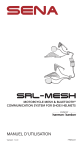
Lien public mis à jour
Le lien public vers votre chat a été mis à jour.